今天突然網斷了,而且找不到無線網絡連接,搗鼓了半天,才解決問題,那麼雨林木風xp無線網絡連接不見了怎麼找回?且看以下教程。
雨林木風xp無線網絡連接不見了的解決方法:
1、首先看一下是不是無線開關沒有打開,如果沒有打開,打開即可(小編的電腦是按Fn+F3)。
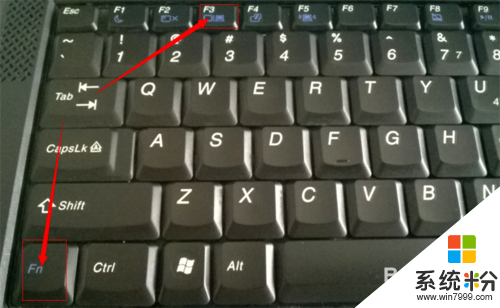
2、如果無線開關已經打開了,我們點擊進入“計算機”(小編用的是WIN7,如果是XP應該是“我的電腦”)。

3、點擊上方“打開控製麵板”,進入後點擊“設備管理器”。
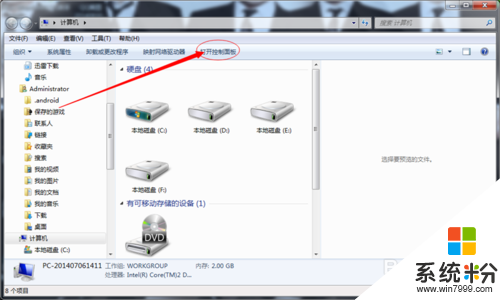
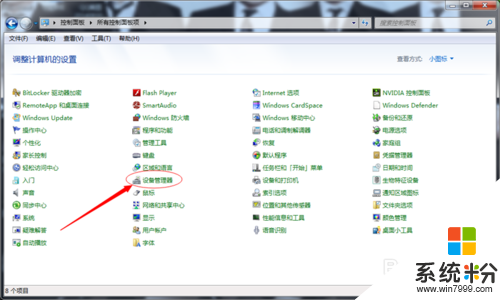
4、點開“網絡適配器”,雙擊無線網卡(如圖所示,帶有“Wifi”字樣的就是無線網卡)。
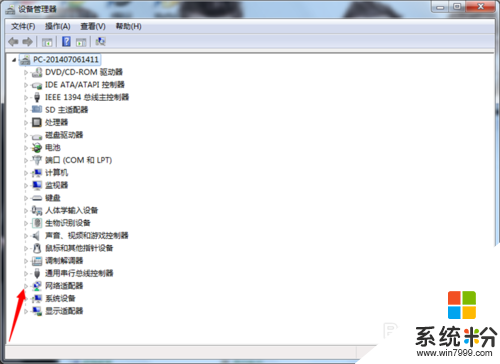
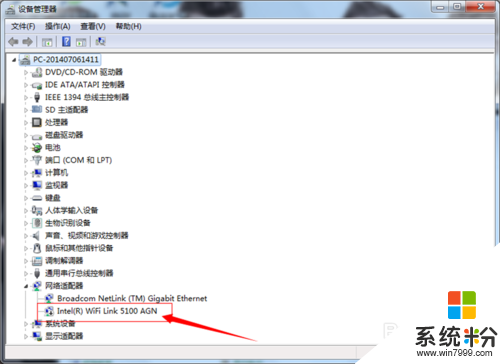
5、點擊“啟用設備”,再點擊“下一步”,這樣無線網卡就啟用了。
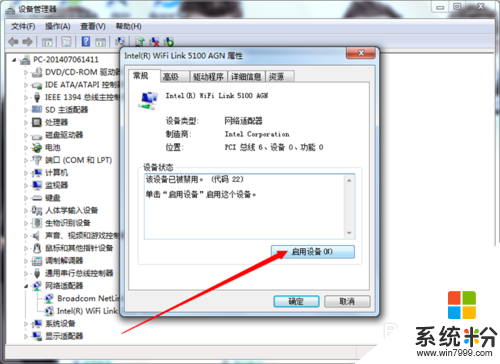
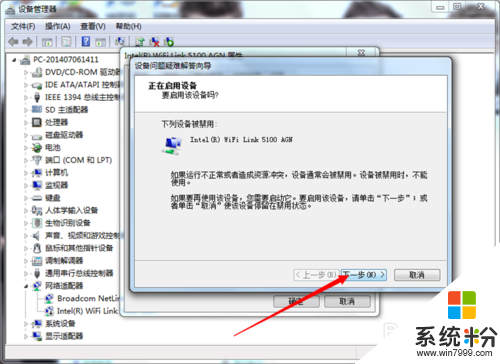
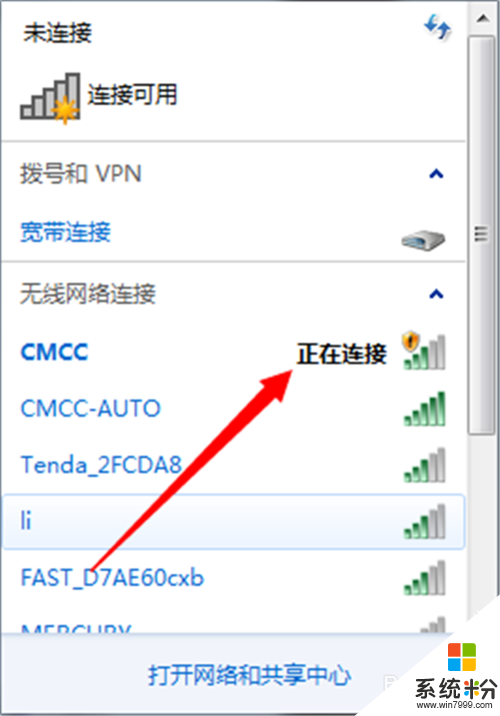
6、如果還是不能顯示無線網絡就考慮是不是硬件出現了問題,建議去專業維修店進行維修。
雨林木風xp無線網絡連接不見了怎麼找回,步驟,還有不清楚其中操作步驟的用戶,可以按照上述的方法來設置。更多官方電腦係統下載使用技巧歡迎上係統粉查看那相關的文章。
電腦軟件相關教程